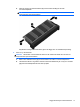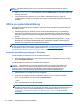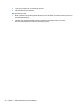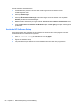User Guide - Windows 8
Table Of Contents
- Välkommen
- Lära känna datorn
- Ansluta datorn till ett nätverk
- Navigera med hjälp av tangentbordet, pekgester på skärmen och pekdon
- Multimedia
- Energihantering
- Stänga av datorn
- Ställa in energialternativ
- Använda energibesparande lägen
- Använda batteriström
- Hitta ytterligare batteriinformation
- Använda Batterikontroll
- Visa återstående batteriladdning
- Maximera batteriets urladdningstid
- Hantera låg batteriladdningsnivå
- Sätta i eller ta ut batteriet
- Spara på batteriet
- Förvaring av batteri som kan bytas av användaren (endast vissa modeller)
- Kassering av batteri som kan bytas av användaren (endast vissa modeller)
- Byte av batteri som kan bytas av användaren (endast vissa modeller)
- Använda nätström
- Växlingsbar grafik/dubbel grafik (endast vissa modeller)
- Externa kort och enheter
- Enheter
- Hantera enheter
- Använda hårddiskar
- Använda RAID (endast vissa modeller)
- Säkerhet
- Skydda datorn
- Använda lösenord
- Använda antivirusprogram
- Använda brandväggsprogramvara
- Installera viktiga säkerhetsuppdateringar
- Använda HP Client Security
- Installera en säkerhetskabel (tillval)
- Använda fingeravtrycksläsaren (endast vissa modeller)
- Underhåll
- Säkerhetskopiering och återställning
- Computer Setup (BIOS), MultiBoot och Systemdiagnostik
- Support
- Specifikationer
- Resa med datorn
- Felsökning
- Felsökningsresurser
- Lösa problem
- Det går inte att starta datorn
- Datorskärmen är svart
- Programvaran fungerar inte som den ska
- Datorn är på men ger ingen respons
- Datorn är ovanligt varm
- En extern enhet fungerar inte
- Den trådlösa nätverksanslutningen fungerar inte
- En skiva spelas inte
- Filmen visas inte på den externa bildskärmen
- Processen med att bränna en skiva startar inte, eller avstannar innan den är klar
- Elektrostatisk urladdning
- Index
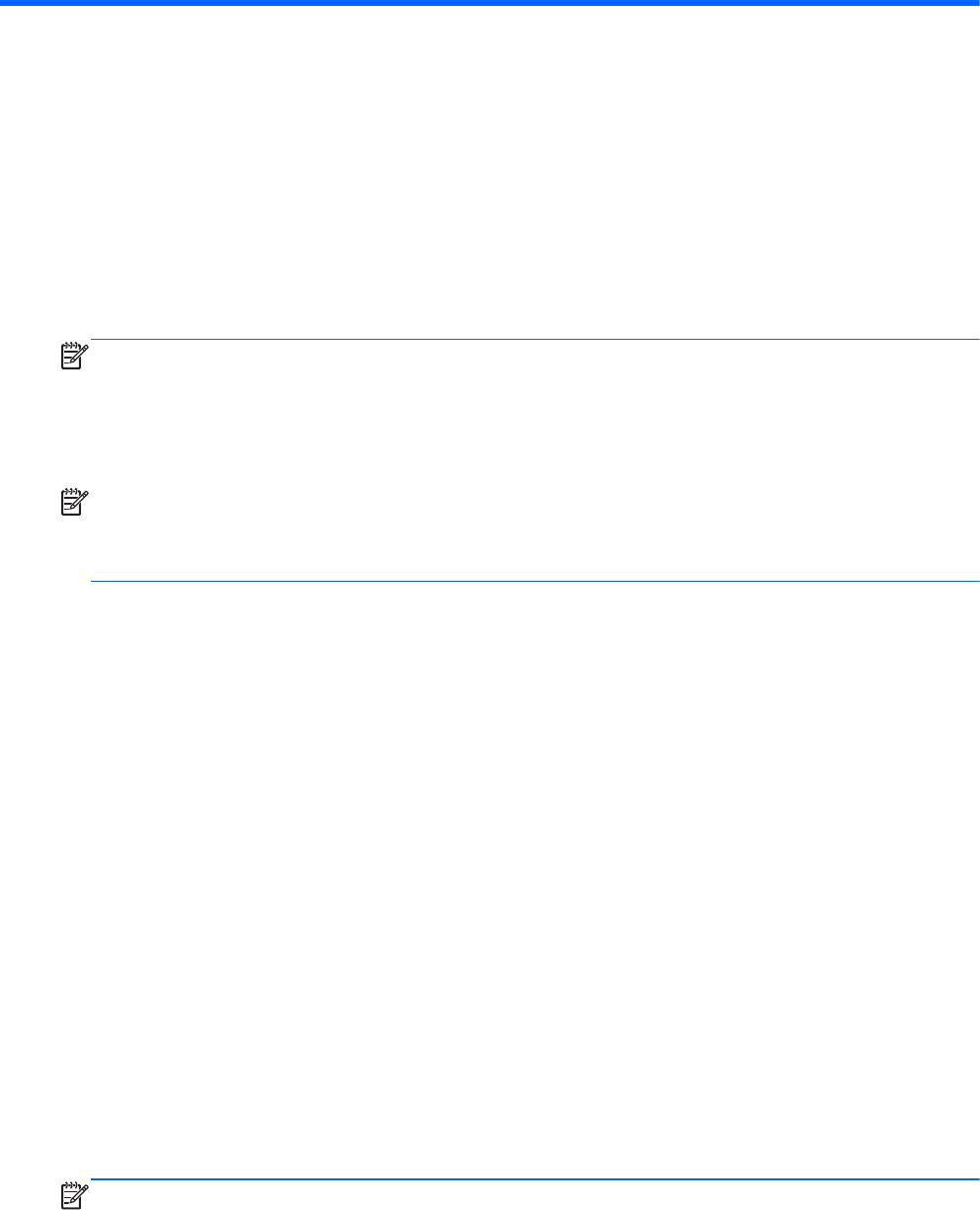
11 Säkerhetskopiering och återställning
Skydda information med hjälp av Windows verktyg för säkerhetskopiering och återställning –
säkerhetskopiera hela hårddisken (endast vissa modeller), skapa systemreparationsskivor (endast
vissa modeller) med den installerade optiska enheten (endast vissa modeller) eller en extra, extern
optisk enhet eller skapa systemåterställningspunkter. Om systemet kraschar kan du använda
säkerhetskopiorna för att återställa datorn.
Skriv återställ på Startskärmen, klicka på Inställningar och välj sedan i listan med alternativ som
visas.
OBS! Ytterligare instruktioner om säkerhetskopiering och återställning får du genom att söka efter
dessa ämnen i HP Support Assistant. Du når HP Support Assistant från Startskärmen genom att välja
appen HP Support Assistant.
HP rekommenderar att du skriver ut återställningsprocedurerna och sparar dem för framtida bruk. De
kan vara bra att ha om systemet blir instabilt.
OBS! I Windows finns säkerhetsfunktionen Kontroll av användarkonto (UAC). Du kan bli ombedd att
ge tillåtelse till eller att ange ditt lösenord för åtgärder som att installera programvara, köra verktyg
och ändra Windows-inställningar. Se HP Support Assistant. Du når HP Support Assistant från
Startskärmen genom att välja appen HP Support Assistant.
Säkerhetskopiera information
Återställningen efter ett systemfel kan aldrig bli mer omfattande än den senaste säkerhetskopian. Du
bör skapa systemreparationsmedier och göra din första säkerhetskopiering omedelbart efter det att
du konfigurerat systemet för första gången. Allteftersom du lägger till nya program och datafiler bör
du fortsätta att säkerhetskopiera systemet regelbundet så att du alltid har en någorlunda aktuell
säkerhetskopia. Systemreparationsmedierna (endast vissa modeller) används för att starta datorn
och reparera operativsystemet om systemet skulle krascha eller bli instabilt. Med den första och de
efterföljande säkerhetskopiorna kan du återställa data och inställningar om ett fel skulle inträffa.
Skriv säkerhetskopiera på Startskärmen, klicka på Inställningar och välj sedan Spara
säkerhetskopior av dina filer med Filhistorik.
Du kan säkerhetskopiera din information till en extra extern hårddisk eller nätverksenhet.
Tänk på följande vid säkerhetskopiering:
●
Lagra personliga filer i biblioteket Dokument och säkerhetskopiera det regelbundet.
●
Säkerhetskopiera mallar som lagras i sina respektive program.
●
Spara anpassade inställningar som visas i fönster, verktygsfält eller på en menyrad genom att ta
en skärmdump av inställningarna. Du kan använda den här skärmbilden för att spara tid när du
måste återställa dina inställningar.
Så här skapar du en säkerhetskopia med Säkerhetskopiering och återställning:
OBS! Kontrollera att datorn är ansluten till elnätet innan du påbörjar säkerhetskopieringen.
Säkerhetskopiera information 75